Inleiding
De Apple Pencil is een fantastisch hulpmiddel dat de iPad-ervaring verbetert en gebruikers de mogelijkheid biedt om gemakkelijk aantekeningen te maken, te tekenen en te interacteren. Er ontstaat echter frustratie wanneer de Pencil verbinding maakt, maar niet zijn bedoelde functie uitvoert. Dit probleem komt vaak voor en kan worden opgelost met een gestructureerde aanpak, die we in deze gids zullen uiteenzetten. Begrijpen hoe je problemen kunt oplossen, kan tijd besparen en de levensduur van je Apple Pencil verlengen, waardoor je algehele Apple-ervaring wordt verbeterd.
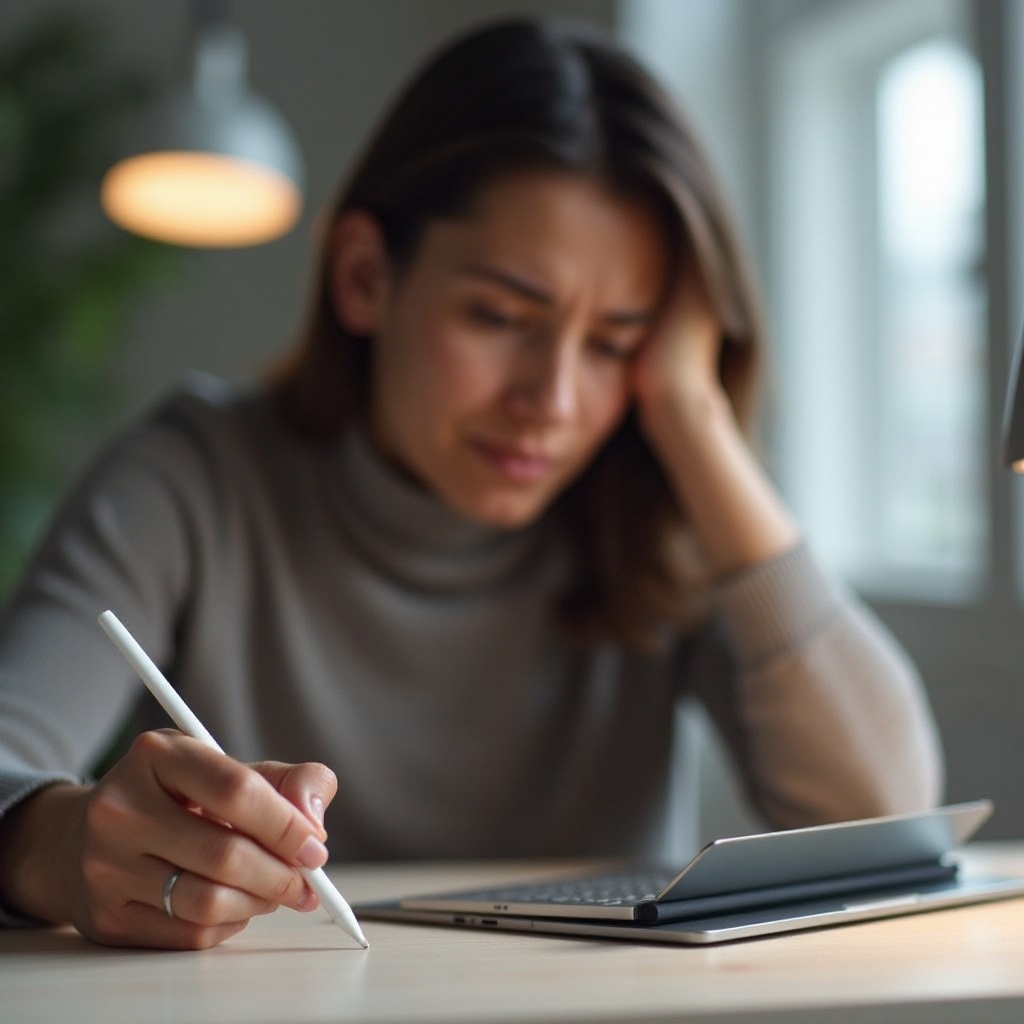
Basisstappen voor Probleemoplossing
Voordat je in complexere oplossingen duikt, begin met de basis. Bevestig je Apple Pencil stevig aan de oplaadpoort van de iPad. Voor modellen met een magnetische connector, zorg ervoor dat deze goed vastklikt. Bevestig dat je apparaat deze verbinding erkent door naar de accu-widget of een pop-upmelding te kijken. Vaak kan een eenvoudige herverbinding of het herstarten van je iPad tijdelijke storingen zonder veel moeite verhelpen. Deze eenvoudige stappen zijn essentieel voor het oplossen van veel initiële verbindingsproblemen.
Controleer Accu- en Oplaadproblemen
De conditie van de accu is essentieel voor de functionaliteit van elk apparaat, inclusief je Apple Pencil. Controleer het batterijpeil van je Apple Pencil door over het startscherm van je iPad te vegen om widgets te openen. Een lage batterij kan voor een gebrek aan responsiviteit zorgen, dus verbind de Pencil indien nodig gedurende ten minste 15 minuten met je iPad of gebruik een oplader. Oplaadproblemen, zoals defecte kabels of adapters, kunnen ook de functionaliteit belemmeren. Verschillende laadaccessoires gebruiken kan problemen met de stroombron uitsluiten en ervoor zorgen dat je Pencil de energie heeft die nodig is om effectief te werken.
Software- en Firmware-Compatibiliteit
De compatibiliteit van je software en firmware is cruciaal voor optimale functionaliteit.
Zorg ervoor dat iOS Up-to-Date is
Navigeer naar de instellingen van je iPad, selecteer ‘Systeem’ en tik op ‘Software-update’. Het installeren van beschikbare updates kan bekende problemen oplossen en de algehele prestaties verbeteren, waardoor mogelijk je Apple Pencil-problemen worden aangepakt.
Controleer de Compatibiliteit van het Apple Pencil-model
Controleer of je Apple Pencil-model compatibel is met je iPad. Elke generatie Apple Pencil is afgestemd op specifieke iPad-modellen, en het controleren van de specificaties van je apparaat kan eventuele mismatches identificeren.
Resetten van Apparaatinstellingen
Wanneer kleine aanpassingen niet werken, kan het resetten van de instellingen van je apparaat helpen. Systeemcache of misconfiguratie kunnen de connectiviteit blokkeren, en een reset kan een nieuwe start bieden. Ga naar ‘Instellingen’, kies ‘Algemeen’, dan ‘Reset’ en kies ‘Reset alle instellingen’. Hoewel deze actie de standaardinstellingen herstelt, worden persoonlijke gegevens niet gewist, maar een back-up wordt aanbevolen om je configuraties te beschermen.
Onderzoek de Bluetooth-connectiviteit
Bluetooth-connectiviteit is een andere cruciale factor. Ga naar ‘Instellingen’, tik op ‘Bluetooth’ en zorg ervoor dat deze is ingeschakeld. Als je Apple Pencil vermeld staat onder apparaten, bevestig dat deze succesvol is gekoppeld. Soms kan het vergeten van het apparaat van deze lijst en het opnieuw koppelen de verbinding herstellen. Betrouwbare Bluetooth-connectiviteit is essentieel voor de consistente prestaties van je Apple Pencil.

Systeem- en App-onderhoudstips
Naast hardware-aanpassingen is het belangrijk om de integriteit van je systeem te behouden. Regelmatige app-updates zorgen voor compatibiliteit met nieuwe functies en softwareversies. Overmatig volle systemen of verouderde applicaties kunnen de herkenning van je Apple Pencil verstoren. Overweeg om problematische of verouderde software te verwijderen om de algehele apparaatprestaties te verbeteren.
Verdere Oplossingen en Professionele Hulp
Wanneer initiële tactieken falen, kan geavanceerde ondersteuning noodzakelijk zijn.
Wanneer Apple Support Contacteren
Als problemen aanhouden ondanks basisprobleemoplossing, wordt aanbevolen contact op te nemen met Apple Support. Hun expertise kan op maat gemaakte oplossingen bieden die specifiek zijn voor recente updates en apparaatdetails, waardoor mogelijk ongebruikelijke problemen worden aangepakt.
Onderzoek Reparatie- en Vervangingsopties
Hardwareproblemen kunnen het probleem zijn. Apple Support kan defecten detecteren en reparaties of vervangingen voorstellen. Een actieve garantie kan de kosten van een vervanging dekken, waardoor het herstelproces wordt vergemakkelijkt.
Conclusie
Een Apple Pencil die is verbonden maar niet-functioneel kan de productiviteit verstoren. Deze gids biedt nuttige stappen voor het oplossen van een groot aantal compatibiliteit- en verbindingsproblemen. Van basisresets tot het zoeken van professioneel advies, het aanpakken van deze zorgen kan je Apple Pencil-ervaring optimaliseren en herstellen. Aanhoudende problemen vereisen professionele expertise en ondersteuning, wat zorgt voor een alomvattende oplossing.

Veelgestelde Vragen
Veelgestelde Vragen
Waarom verbreekt mijn Apple Pencil af en toe de verbinding?
Tijdelijke verbindingsproblemen kunnen worden veroorzaakt door een lege batterij, Bluetooth-problemen of verouderde software. Houd je Apple Pencil opgeladen en zorg ervoor dat alle updates regelmatig worden uitgevoerd.
Hoe kan ik de batterijstatus van mijn Apple Pencil controleren?
Veeg naar rechts op het startscherm van je iPad om de widgetpagina te openen, waar je de batterijstatus van je Apple Pencil kunt bekijken.
Kan ik de eerste generatie Apple Pencil met alle iPad-modellen gebruiken?
Nee, de eerste generatie Apple Pencil is compatibel met specifieke oudere modellen. Controleer de compatibiliteit van je iPad voordat je een Apple Pencil aanschaft of gebruikt.